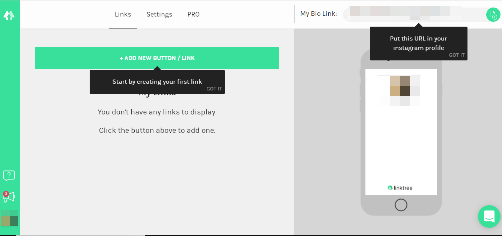
Instagram(インスタグラム)のプロフィール画面には、
他のブログや自分のサイトなど、任意のリンクを1つだけ
載せることができますが、複数表示させることができません。
Linktreeというサービスを使って、Instagramのプロフィール画面に
複数のリンク先のURLを表示させることができるようになります。
![]()
詳しい動画解説
↓↓↓
Instagramに複数のリンクを載せる
1、
こちらからLinktreeを開きます。
↓↓↓
2、
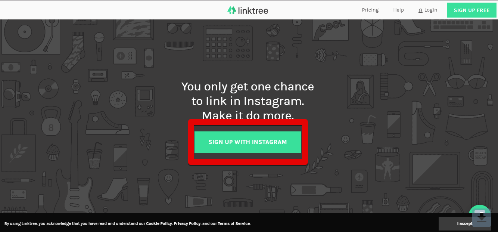
こちらのサイトが開くので「SIGN UP WITH INSTAGRAM」を
クリックします。
3、
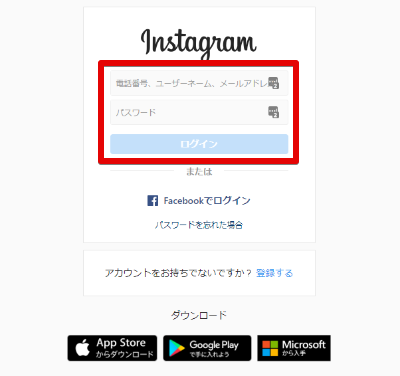
インスタグラムにログインする画面が開くので
インスタグラムのアカウントを入力してログインします。
4、
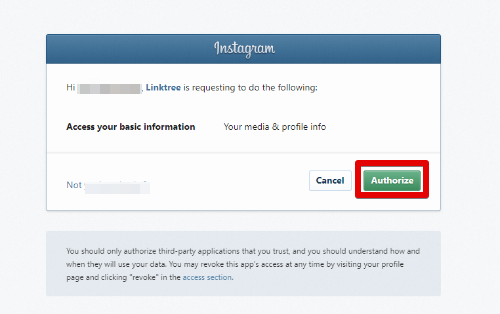
アクセス権限に関する確認画面が表示されます。
「Authorize」をクリックします。
5、
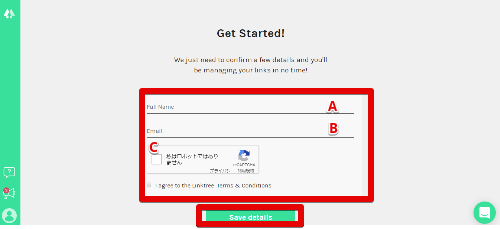
A:名前 B:メールアドレス それぞれ入力して
C:「私はロボットではありません」と
「I agree to the Linktree Terms & Conditions」に
チェックを入れ、よろしければ「Save details」をクリックします。
6、
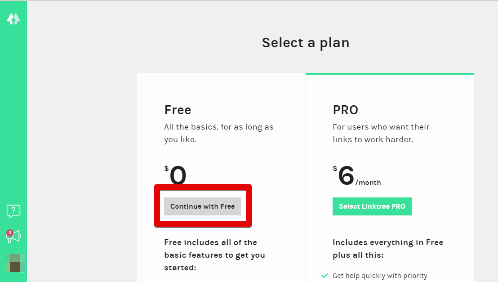
月々$6でプロ版(有料版)の使用も可能ですが、
無料版を利用しますので、「Free」側の「Continue with free」を
クリックします。
7、
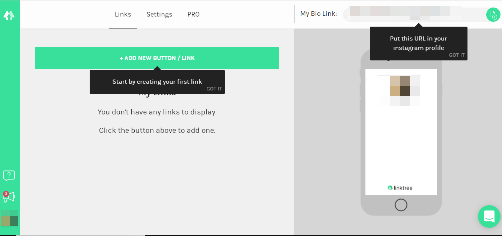
こちらの画面が開きます。
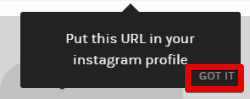
このような吹き出しは「GOT IT」をクリックすると消えます。
8、
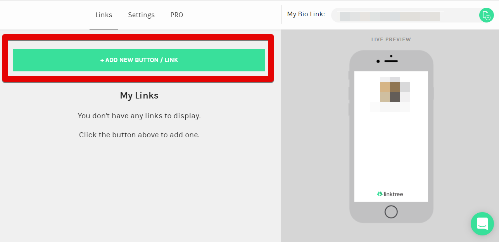
リンクを作成します。
「+ADD NEW BOTTEN/LINK」をクリック
9、
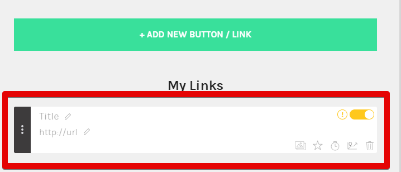
リンク入力画面が表示されます。
タイトルと対象のURLを入力します。(タイトルはわかりやすく)
10、

入力すると画面右側のプレビューにリンクボタンが表示されます。
11、
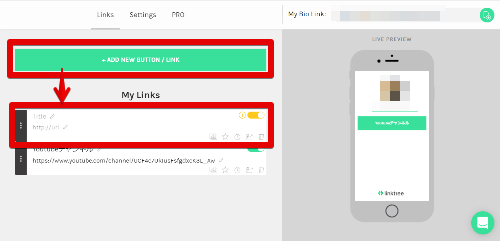
再度「+ADD NEW BOTTEN/LINK」をクリックして
繰り返し、リンクを挿入していきます。
12、
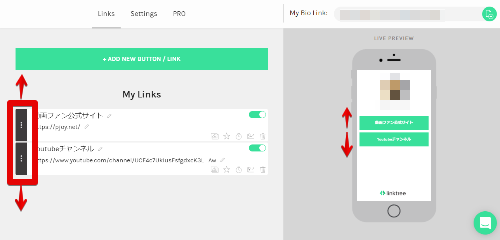
あとから入力したリンクが上に表示されます。
入力画面の左側の黒い「︙」をマウスで動かすとボタンの
入れ替えができます。
13、
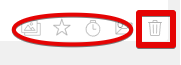
尚、入力画面右下のこちらのゴミ箱マークでリンクを削除します。
それ以外のアイコンの設定については有料版のみの機能です。
14、
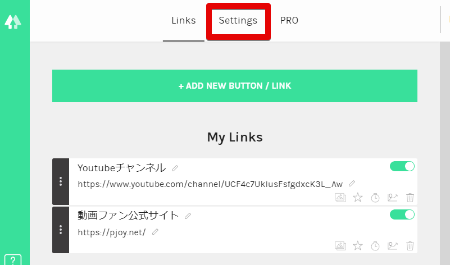
画面上部「Settings」タブをクリック
15、
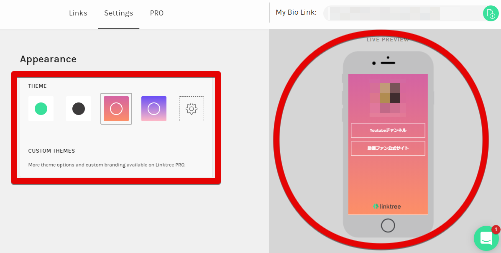
こちらの画面が開き、Linktree画面のカラーの変更ができます。
無料版では表示されている4パターンになります。
16、
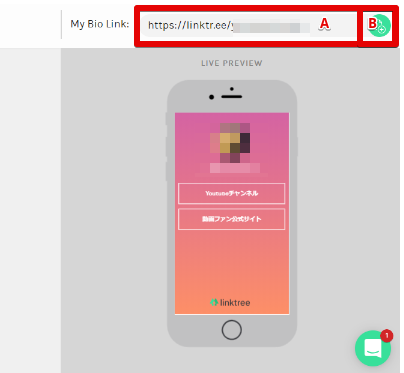
画面右上のA:「My Bio Link:」欄のURLをクリック
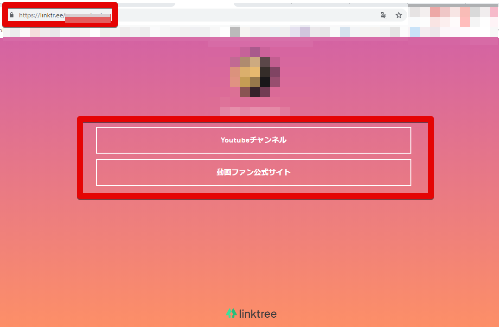
実際のLinktreeを開いたときの画面を確認することができます。
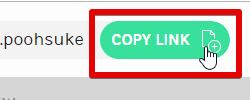
B:緑色のアイコン「COPY LINK」をクリックすると、
LinktreeのURL(「My Bio Link:」)を
クリップボードにコピーします。
17、
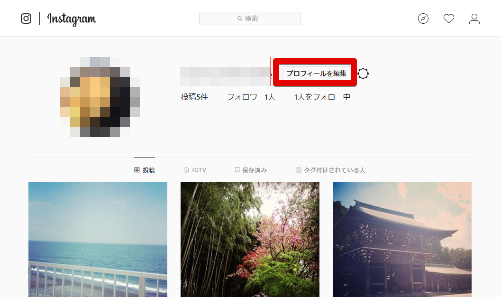
改めてインスタグラムを開きログインしてプロフィール画面を
開き「プロフィールを編集」をクリック
18、
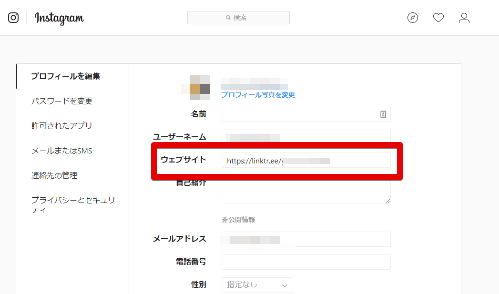
ウェブサイト欄に先程コピーしたLinktreeのURLを貼り付けます。
19、
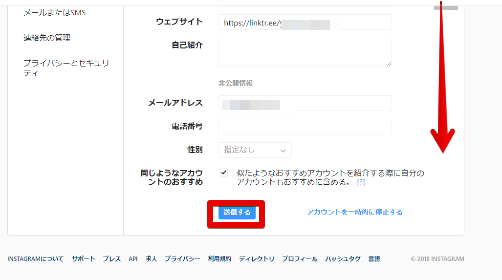
下へスクロールして「送信する」をクリック
20、
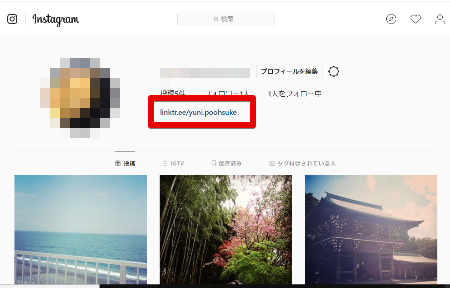
このようにリンク欄にはLinktreeのURLが表示されました。
こちらをクリックすると
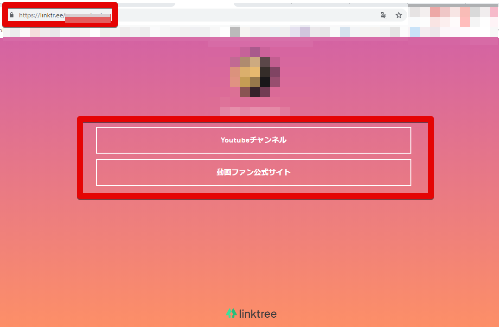
リンク一覧としてLinktreeで表示されます。









